前段时间,有客户提出配置centos图形界面远程,需要搭建vnc server。我一直以为大家用linux都是用命令行管理的,没想到还有用图形的linux用户,虽然不习惯,但还是尝试搭建了一下,为方便起见,本次演示以root用户身份运行。
安装vnc server,服务端当然本身需要安装图形桌面环境,如果没有可以安装下。
yum groupinstall -y "X Window System" "Desktop" "Chinese Support"
如果不确定该装哪种桌面环境,可以用yum grouplist查看下。
安装vnc server
yum install -y tigervnc-server
设为开机启动
chkconfig --level 35 vncserver on
关机运行级别,这里顺带了解下,大体是这样的:
0 停机
1 单用户,Does not configure network interfaces, start daemons, or allow non-root logins
2 多用户,无网络连接 Does not configure network interfaces or start daemons
3 多用户,启动网络连接 Starts the system normally.
4 用户自定义
5 多用户带图形界面
6 重启
设定vnc用户登录后的环境,编辑vim /etc/sysconfig/vncservers
在文件末尾添加:
VNCSERVERS="2:root 3:alice" VNCSERVERARGS[2]="-geometry 1280x800" VNCSERVERARGS[3]="-geometry 1280x800"
vnc配置里面,是这样的形式 “索引号1:使用者账号1 索引号2:使用者账号2 索引号3:使用者账号3 ….”,上面,我配置了root和alice两个用户,分辨率是1280×800。注意,索引号起始从1开始,不可以用0!
设定vnc用户密码:
[root@cloud ~]# vncpasswd Password: Verify:
默认是设定当前用户的vnc密码,所以设置别的用户的密码,必须先切换到别的用户下执行。如果忘记vnc密码了,删除自己家目录的.vnc/passwd即可。
添加防火墙,vnc默认使用590x端口,如账号1,则是5901端口,账号2使用5902端口。
vim /etc/sysconfig/iptables
在ssh22端口那条规则下添加:
-A INPUT -m state –state NEW -m tcp -p tcp –dport 5900:5910 -j ACCEPT
重启防火墙:
service iptables restart
启动vnc服务:
service vncserver start
查看正在开启的vnc连接:
vncserver -list
强制关闭某个连接,比如第2个:
vncserver -kill :2
连接:
从https://www.realvnc.com/download/vnc/ 下载vnc软件,打开连接。
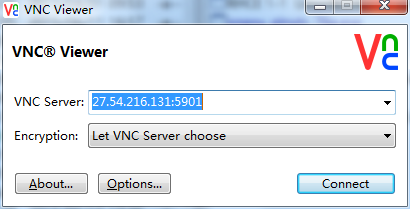
索引号1用5901端口,2用5902端口,以此类推,也可以用这种方式连接:
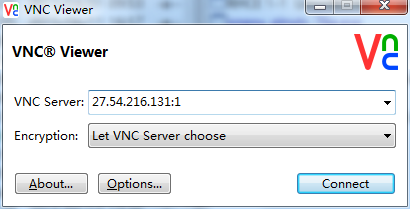 意思想必大家都明白了。
意思想必大家都明白了。
连接的过程中,输入vnc密码,最后应该就能看到了。
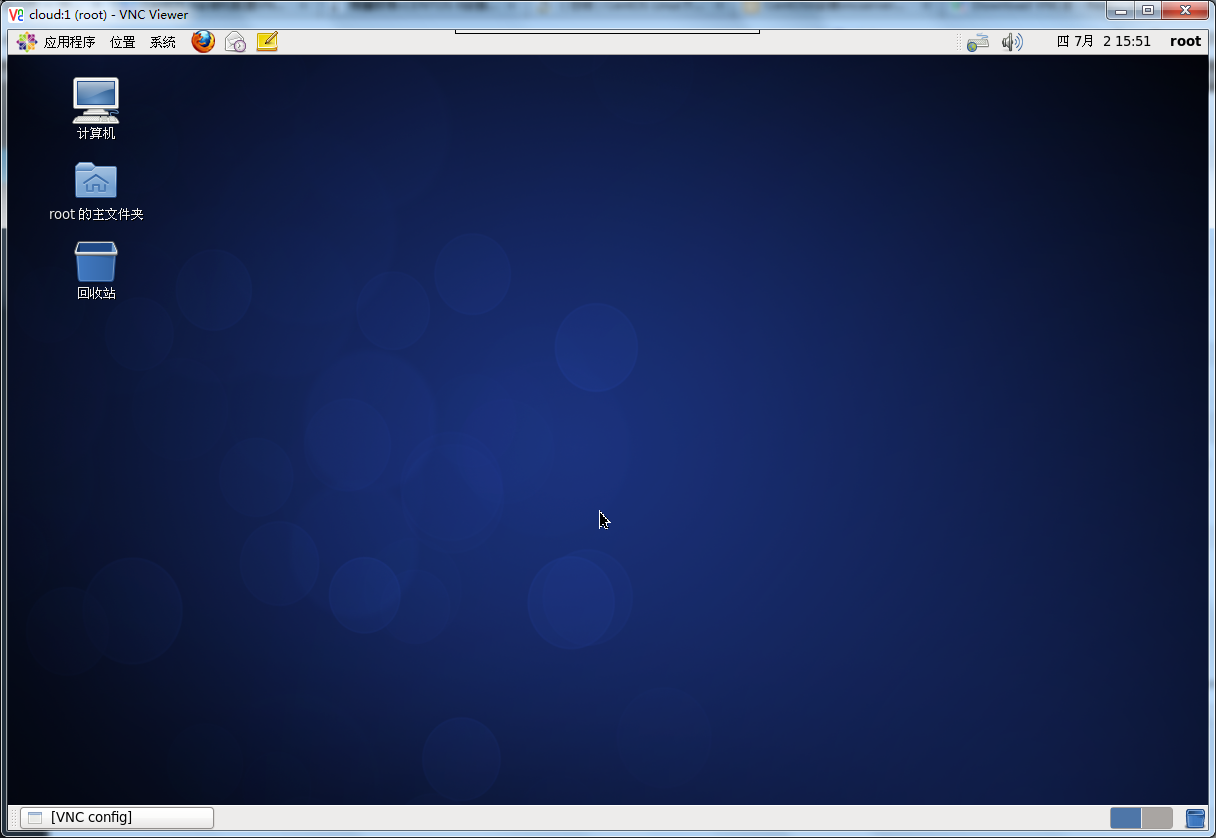 最后,网上有说法,需要编辑修改 /root/.vnc/xstartup文件,把最后的 twm & 删掉 加上 gnome-session &,如果不这样看到的远程桌面很简单,相当于命令行操作,不能喝本地操作一样。但我测试了下,改不改好像没区别,有了解区别的朋友可以联系下我。
最后,网上有说法,需要编辑修改 /root/.vnc/xstartup文件,把最后的 twm & 删掉 加上 gnome-session &,如果不这样看到的远程桌面很简单,相当于命令行操作,不能喝本地操作一样。但我测试了下,改不改好像没区别,有了解区别的朋友可以联系下我。
